Vivo V9 is zeker een aantrekkelijke telefoon met nogal wat dingen die ervoor werken. Als je het al hebt gekocht, moet je dobberen in de functierijke software (Funtouch OS 4.0) die ook is gebaseerd op Android 8.1 Oreo. En vanwege de enorme lijst met functies aan boord, kan de interface een beetje overweldigend worden.
Dus laten we de meest interessante verborgen functies en trucs van de Vivo V9 opschrijven en u helpen uw nieuwe telefoon te ontdekken. Hier is alles wat u moet weten.
Lees ook: Vivo V9 Gedetailleerde beoordeling: moet je het kopen?
1. Activeer navigatiegebaren
Om volledig gebruik te maken van het edge-to-edge-display op de Vivo V9, heb je ook de mogelijkheid om de navigatiebalk volledig te verbergen en in plaats daarvan te vertrouwen op de navigatiegebaren van de iPhone X. Er is hier een leercurve bij betrokken, maar we raakten vrij snel aan deze gebaren gewend.
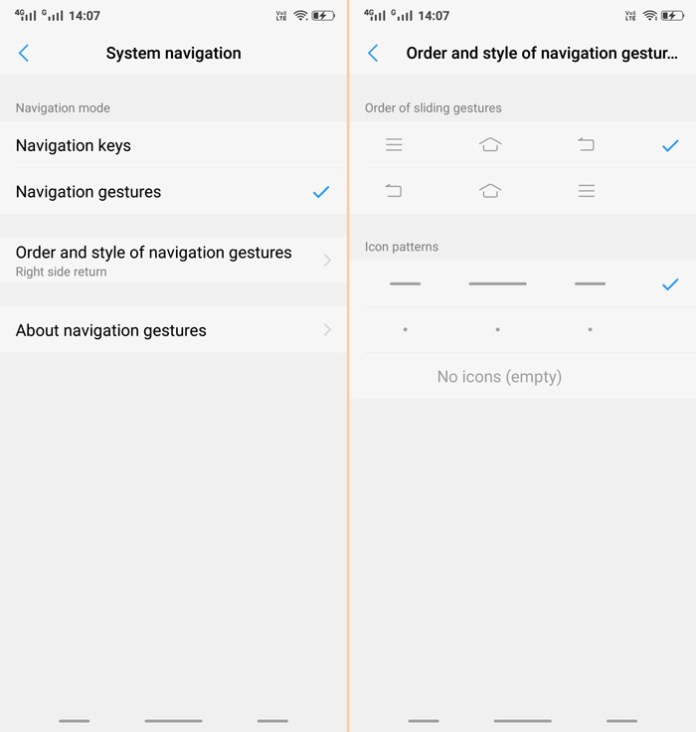
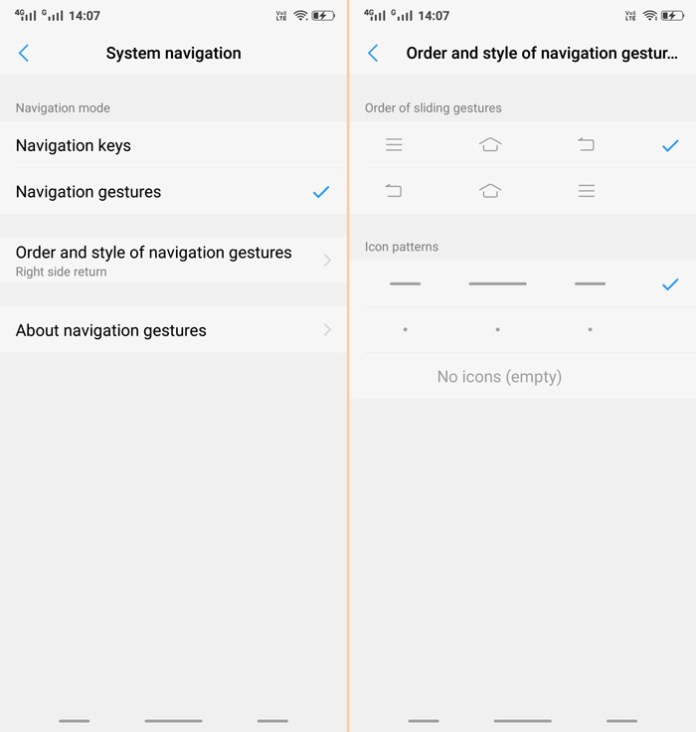
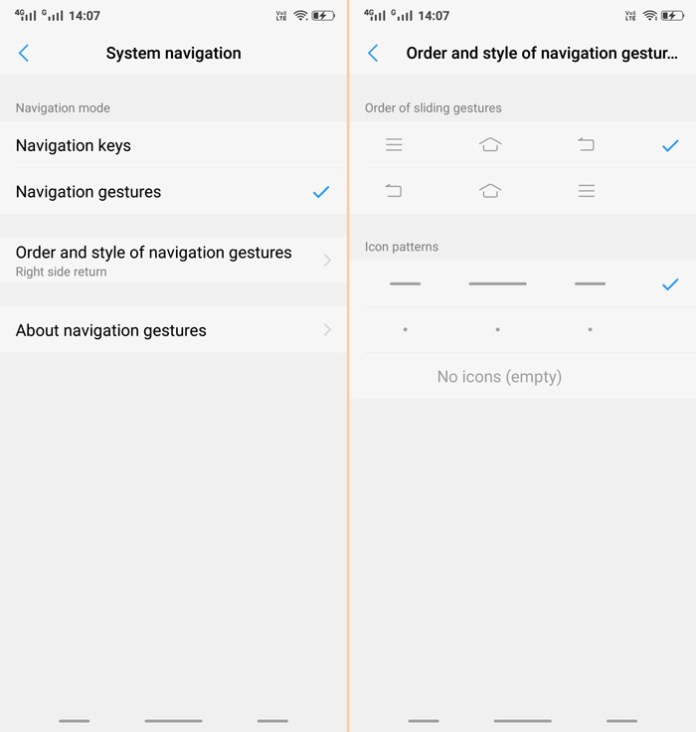
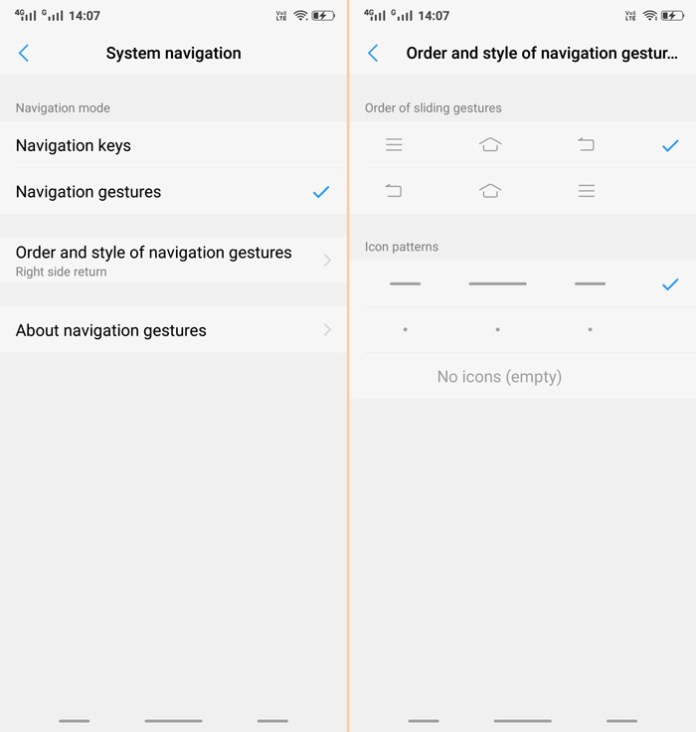
Om ze te activeren, gaat u gewoon naar Instellingen >> Systeemnavigatie en selecteer Navigatiebewegingen. U kunt ook kiezen tussen de volgorde en stijl van de navigatiegebaren.
2. Wijzig het mediavolume direct
Als u op de Vivo V9 op de toets Volume omlaag drukt, krijgt u alleen de mogelijkheid om het belvolume te wijzigen. De pop-up voor volumeregeling heeft niet de mogelijkheid om over te schakelen naar volumeregeling voor het afspelen van media.
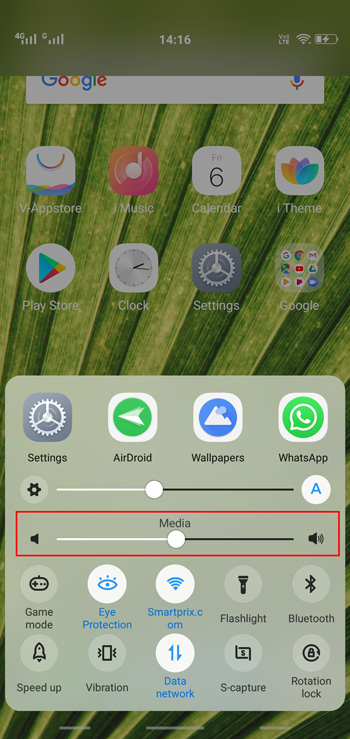
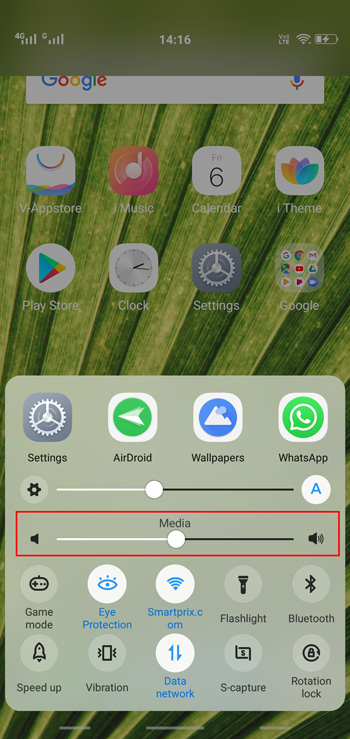
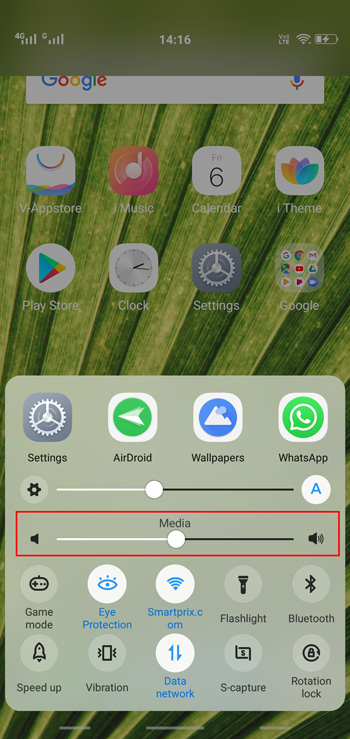
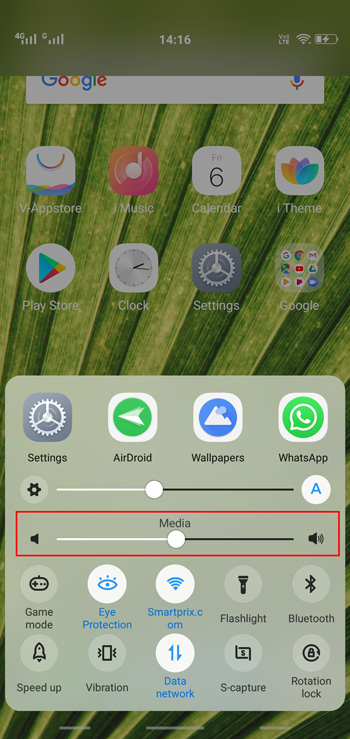
De volumeknop schakelt automatisch over om het mediavolume te regelen wanneer een mediaspeler-app actief is. Als u echter het mediavolume wilt uitschakelen voordat u een video- of audiospeler opent of wilt voorkomen dat een onbedoelde video luid is tijdens het browsen op uw telefoon in de stilte van de nacht, kunt u de volumeschuifregelaar in het controlecentrum gebruiken. Met de volumeregeling in het actiecentrum kunt u het volume van het afspelen van media rechtstreeks regelen.
3. Verberg inkeping op Vivo V9
Nu zijn de meningen over Android-telefoons die pronken met een inkeping sterk gepolariseerd. Sommigen zien het als een must-have trend, terwijl anderen het als een anomalie zien.
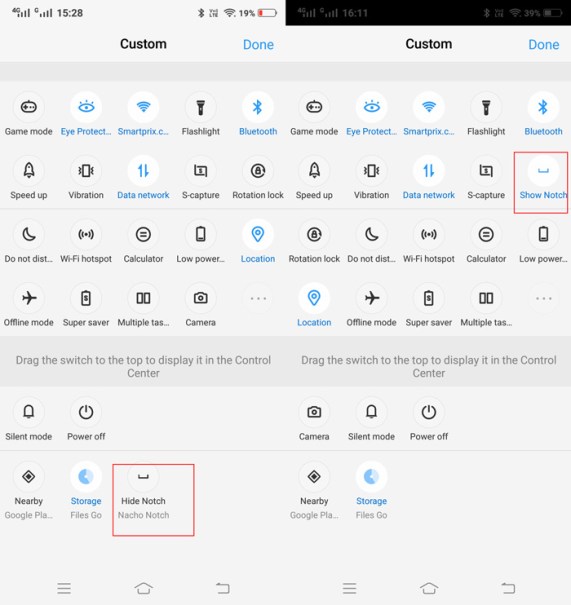
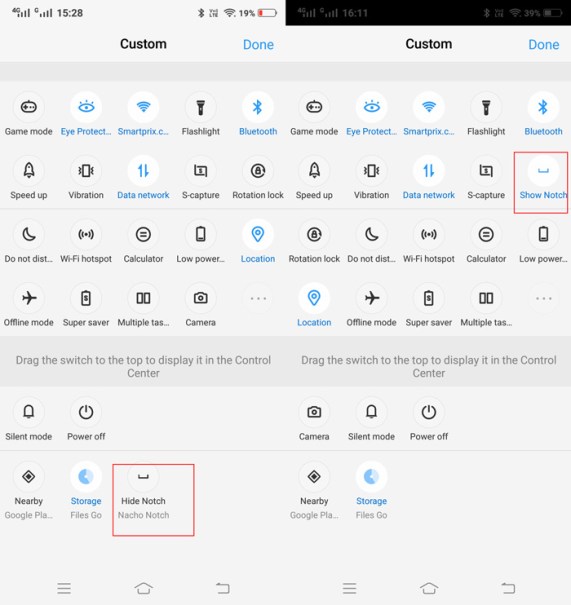
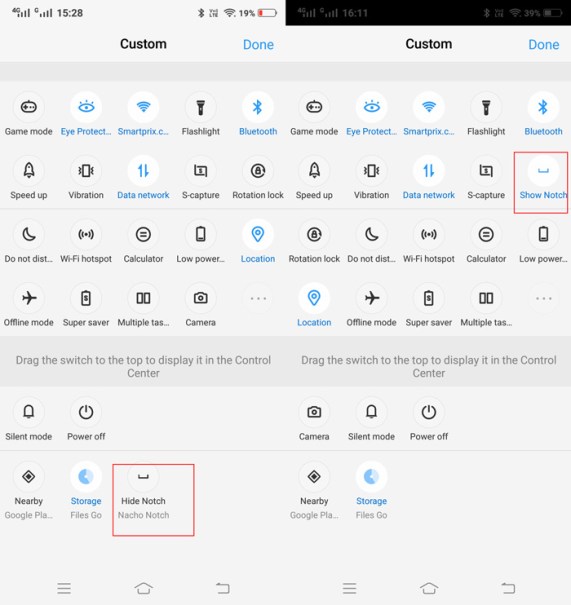
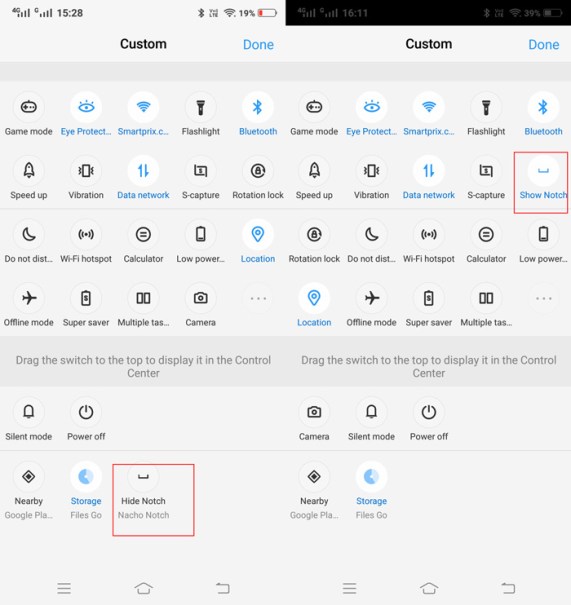
Als je de inkeping op de Vivo V9 haat, kun je deze uitschakelen met de Nacho Notch-app. We hebben het proces ook beschreven in een apart artikel.
4. Toon batterijpercentage op Vivo V9
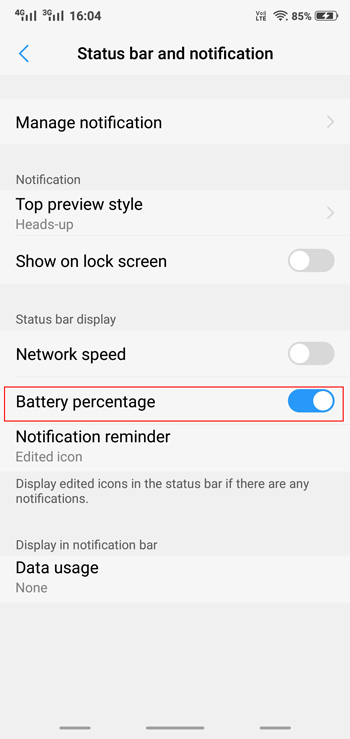
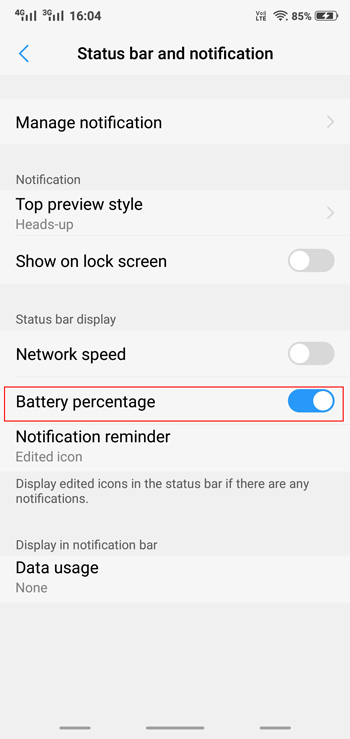
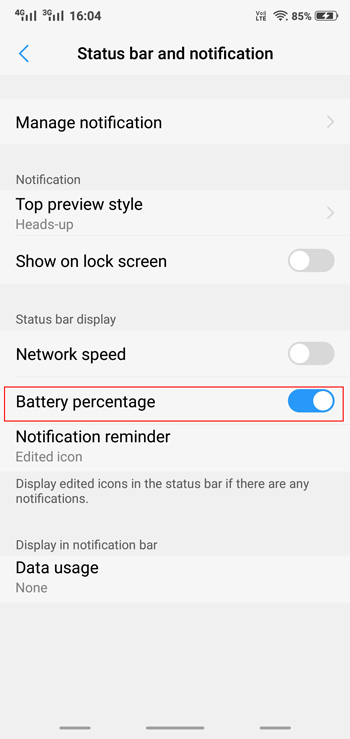
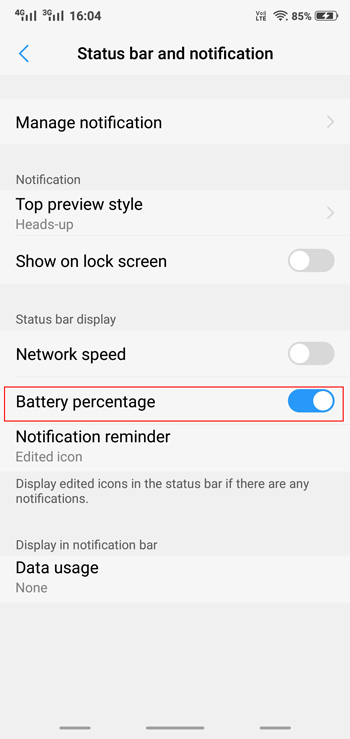
De inkeping op de Vivo V9 verkleint de effectieve ruimte voor de statusbalk, maar u kunt nog steeds de batterijpercentage-indicator plaatsen. Om het in te schakelen, ga je gewoon naar Instellingen >> Statusbalk en meldingen >> schakel batterijpercentage in.
5. Zaklampmeldingen
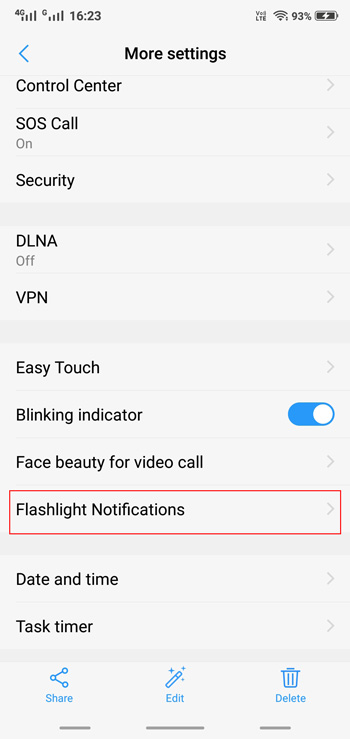
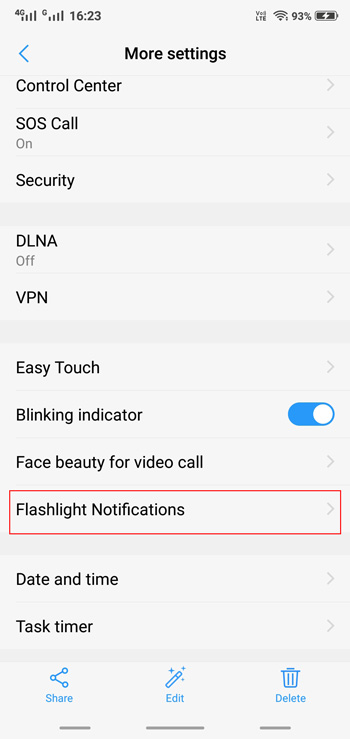
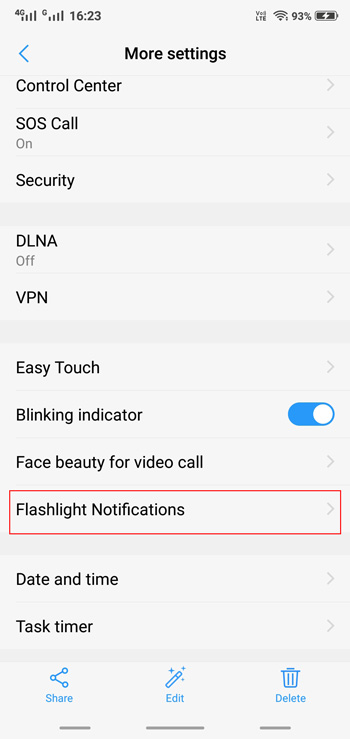
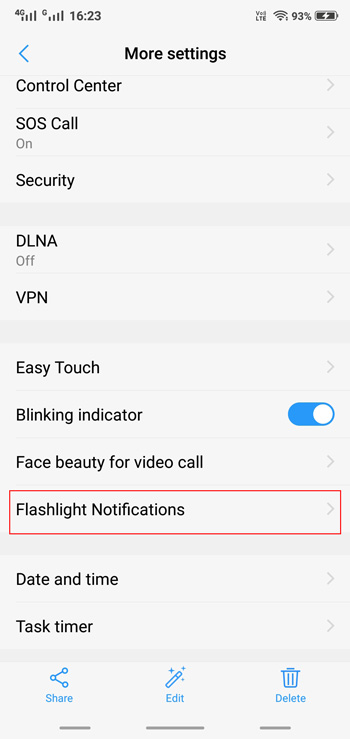
Met Vivo V9 kunt u ook zaklampmeldingen ontvangen zonder apps van derden te gebruiken. Deze zijn vaak handig wanneer uw telefoon in de stille modus staat, omdat zaklampmeldingen vrij moeilijk te missen zijn, vooral in donkere omgevingen. Je hebt toegang tot deze functie via: Instellingen >> Meer instellingen >> Zaklampmeldingen.
6. Ingebouwd Truecaller-alternatief
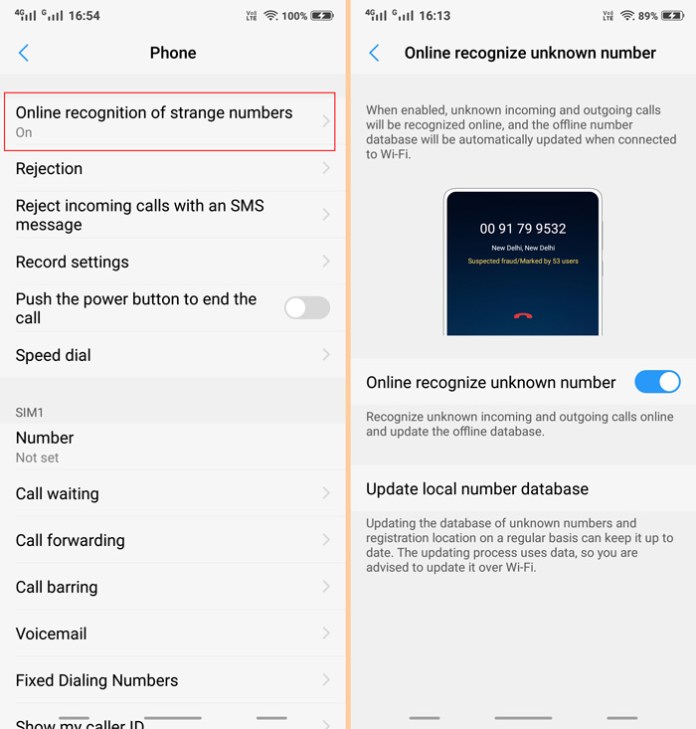
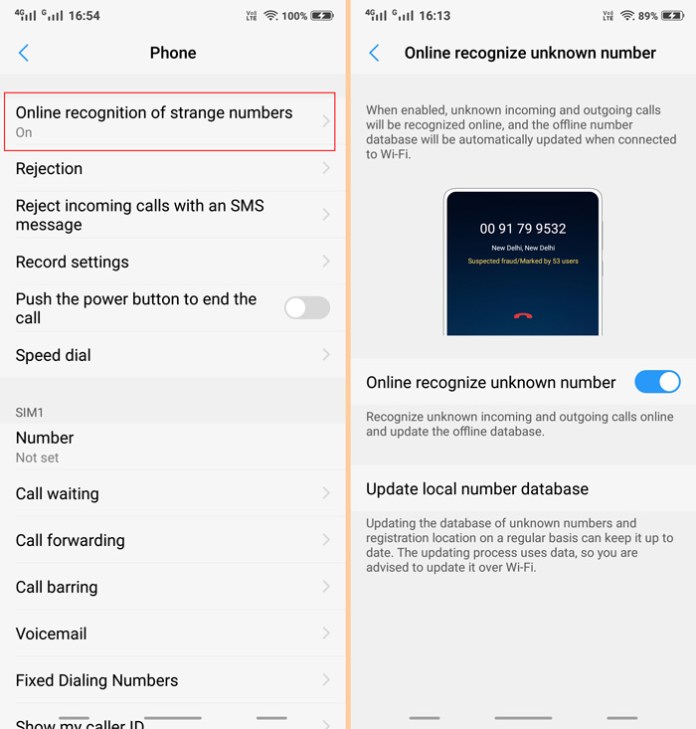
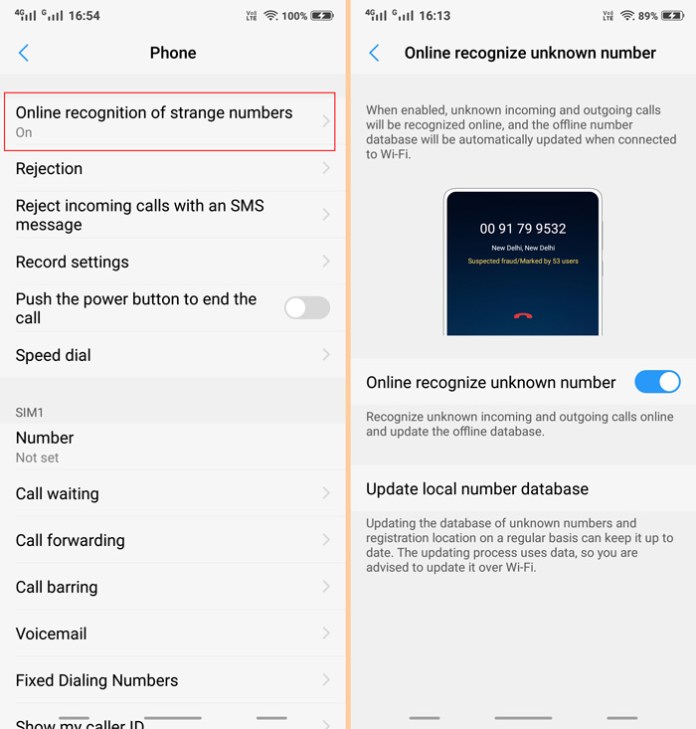
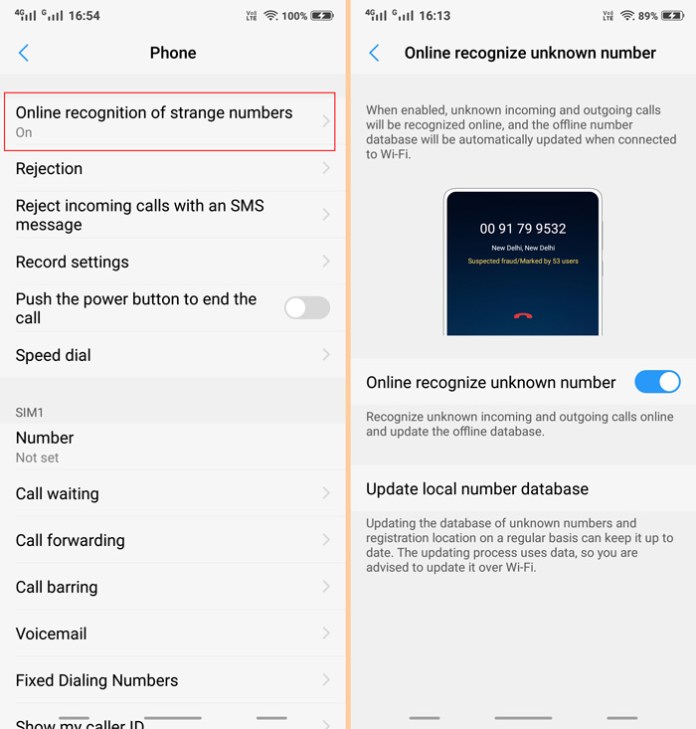
De Vivo V9 heeft ook een ingebouwd Truecaller-alternatief dat inkomende spam-oproepen kan herkennen. Dit staat nog in de kinderschoenen en het zal nog enige tijd duren voordat het zo effectief is als Truecaller, maar als je Truecaller haat (de app kan behoorlijk agressief bronnen gebruiken), is het alternatief van Vivo het bekijken waard. Gaan Instellingen >> Telefoon >> Online herkenning van onbekende nummers Probeer het eens.
7. Vervaag specifieke apps in “Recente apps”




Het scherm met recente apps toont minivoorbeelden van de apps die u recentelijk hebt gebruikt. Dit kan een risico vormen voor uw privacy. We scrollen vaak door recente apps met vrienden of anderen die ons in de gaten houden en daarom is het verstandig om gevoelige informatie te beschermen.
Gaan Instellingen >> Meer instellingen >> Recente apps om de apps te kiezen die u wilt vervagen in het paneel met recente apps.
8. Lettertypen wijzigen
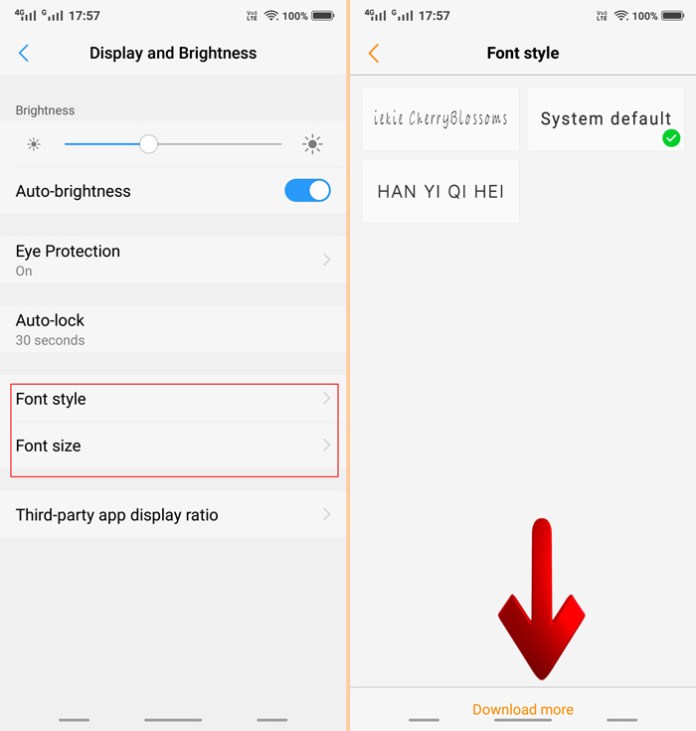
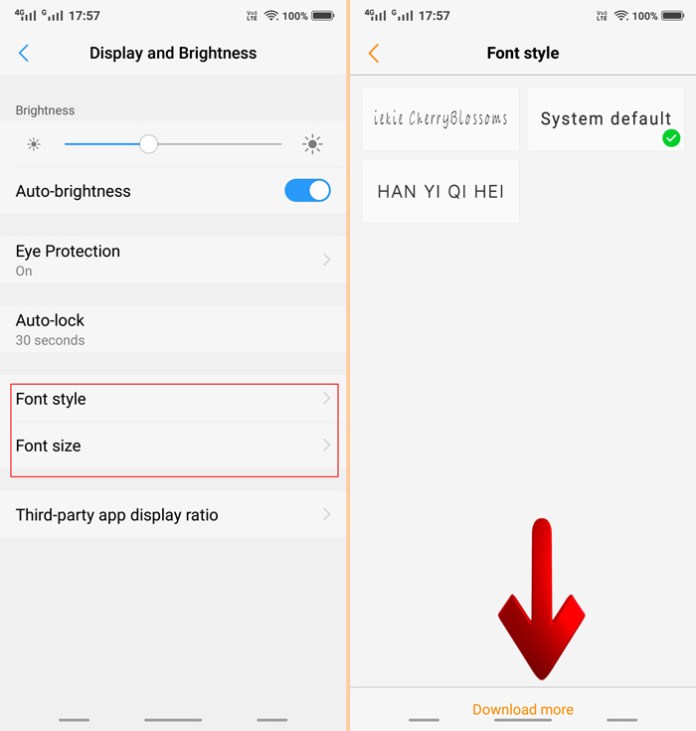
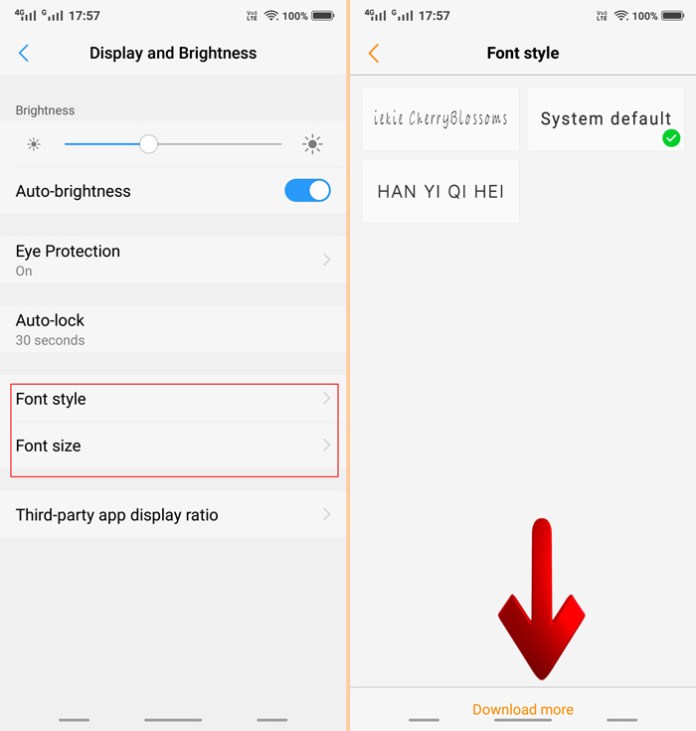
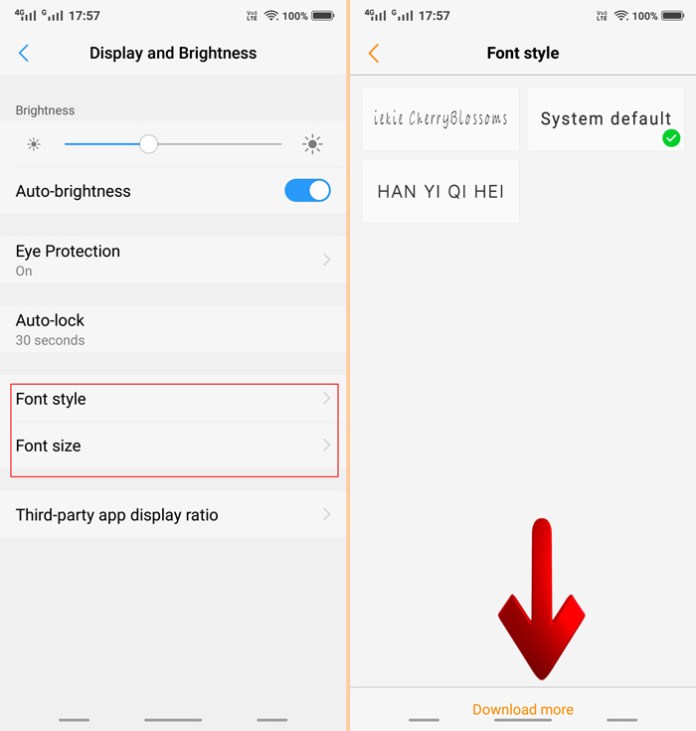
U kunt ook tekstlettertypen wijzigen in Funtouch OS 4.0. Ga hiervoor naar Instellingen >> Display en helderheid. Hier vindt u de mogelijkheid om de letterstijl en -grootte te wijzigen. Standaard zijn er twee letterstijlen op de telefoon, maar u kunt er nog veel meer downloaden.
9. Prullenbak toevoegen voor galerij
Met de Vivo V9 kunt u een prullenbak toevoegen aan uw galerij of albums. U kunt zelf bepalen hoe lang de afbeelding wordt bewaard, zelfs nadat deze is verwijderd (1 dag, 7 dagen of 30 dagen).




Om de functie in te schakelen, ga naar Instellingen >> Albums en schakel de optie Recent verwijderd in.
10. Multitasking-trucs
De Vivo V9 heeft nogal wat features die handig zijn voor multitasking. Gaan Instellingen >> Slim splitsen om toegang te krijgen tot multitasking-functies op één plek
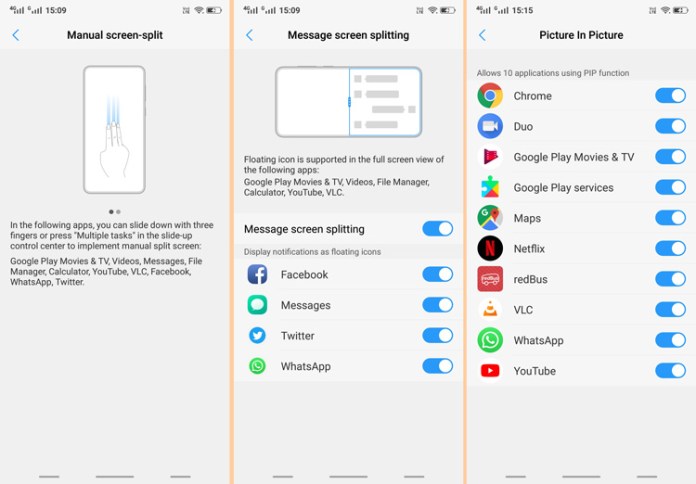
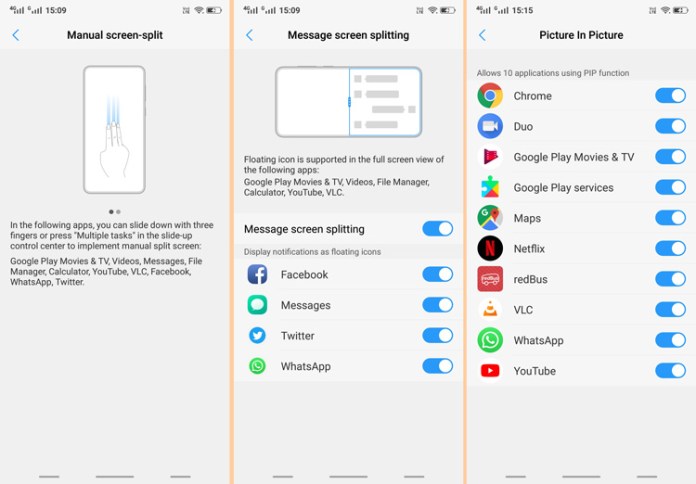
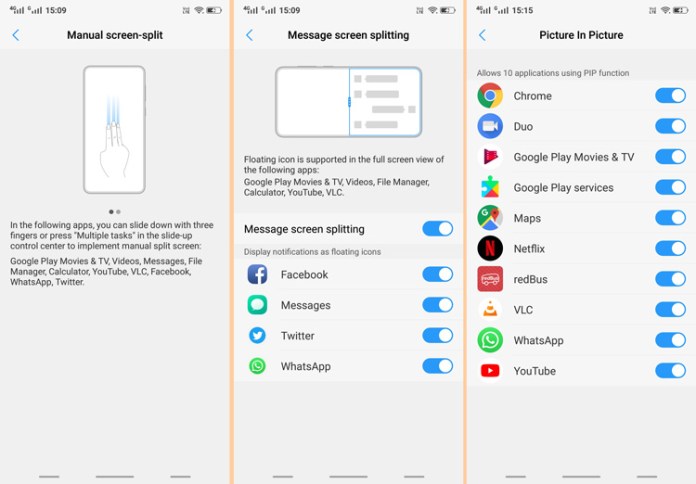
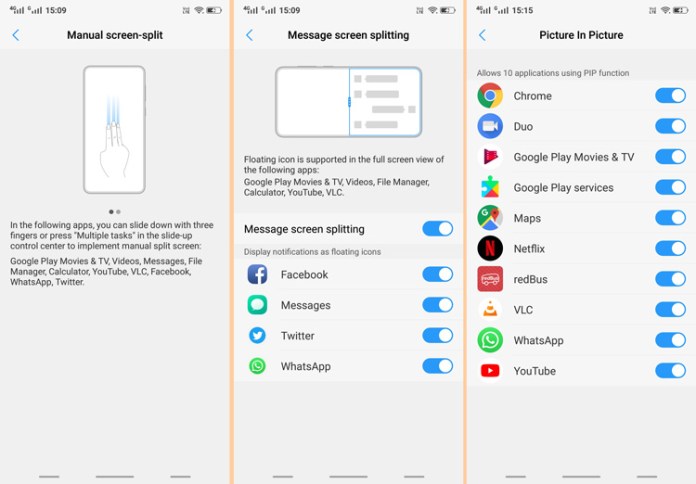
Veeg met drie vingers naar beneden om het scherm te splitsen: Als je YouTube gebruikt en met drie vingers naar beneden veegt, wordt het scherm in twee helften gesplitst en kun je een andere app op de onderste helft openen.
Gesplitst scherm op bericht: De telefoon duwt een zwevende bubbel voor berichten-apps zoals Facebook, Twitter, Berichten, WhatsApp, enz. wanneer u andere toepassingen gebruikt. U kunt eenvoudig het pictogram aanraken om het scherm in tweeën te splitsen en te chatten zonder de oorspronkelijke app te verlaten. Dit werkt alleen in een paar geselecteerde apps, waaronder YouTube, VLC en de standaard videospeler.
Beeld-in-beeld-modus: Omdat de basissoftware Android 8.1 Oreo is, krijg je ook de beeld-in-beeld-modus voor alle ondersteunde apps. Wanneer u bijvoorbeeld media op Netflix bekijkt, kunt u eenvoudig op de startknop tikken en de media worden afgespeeld in een zwevend venster. Dit werkt ook voor Maps-navigatie, Google Chrome en andere apps.
11. Vivo V9-cameratrucs
Snelstartcamera: Gaan Instellingen >> Smart Click >> selecteer Camera openen. Nu kunt u de toets Volume omlaag ingedrukt houden om de camera-app te activeren, zelfs vanaf het vergrendelscherm.
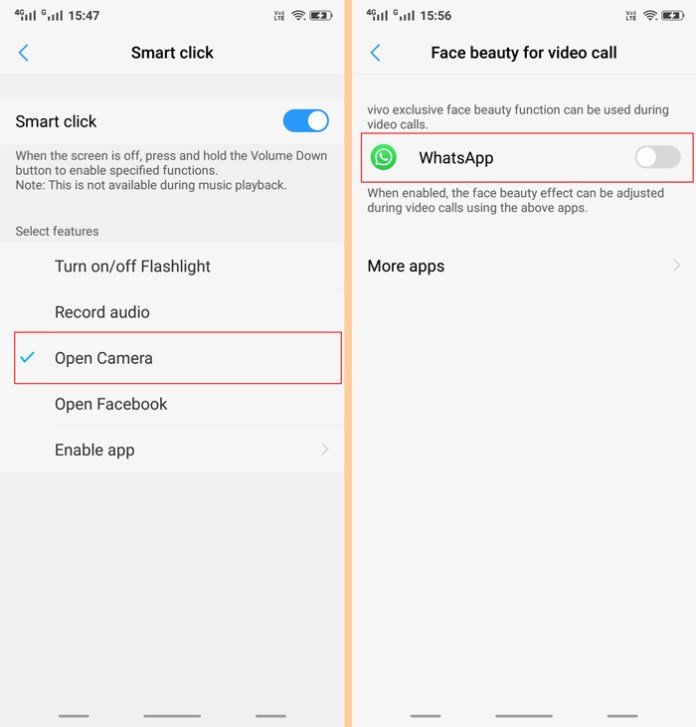
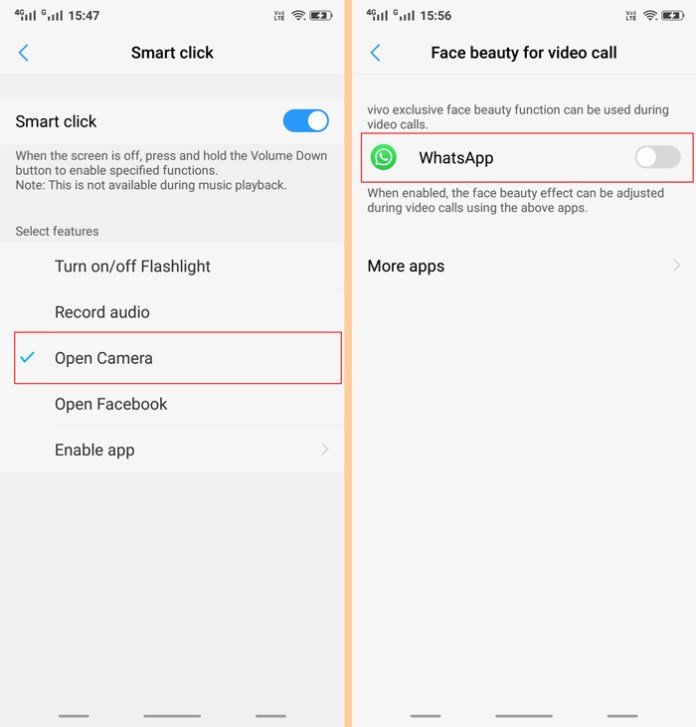
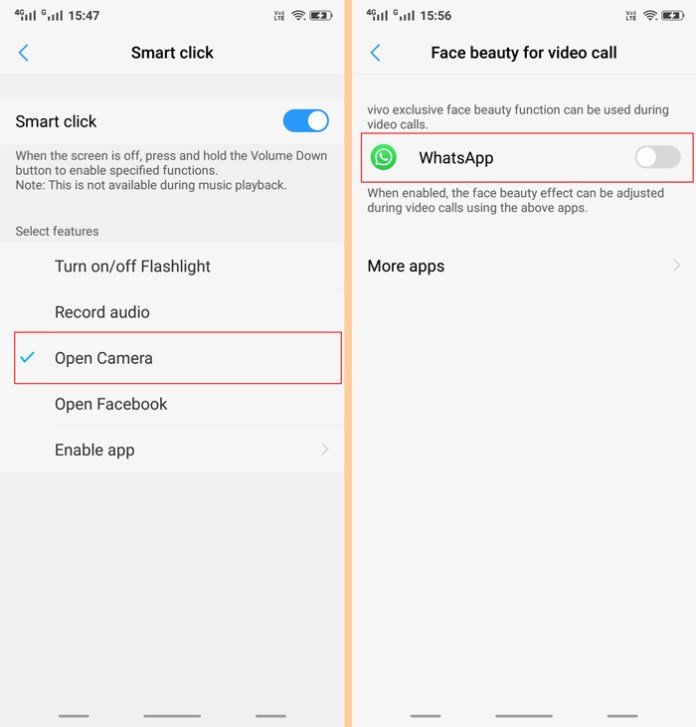
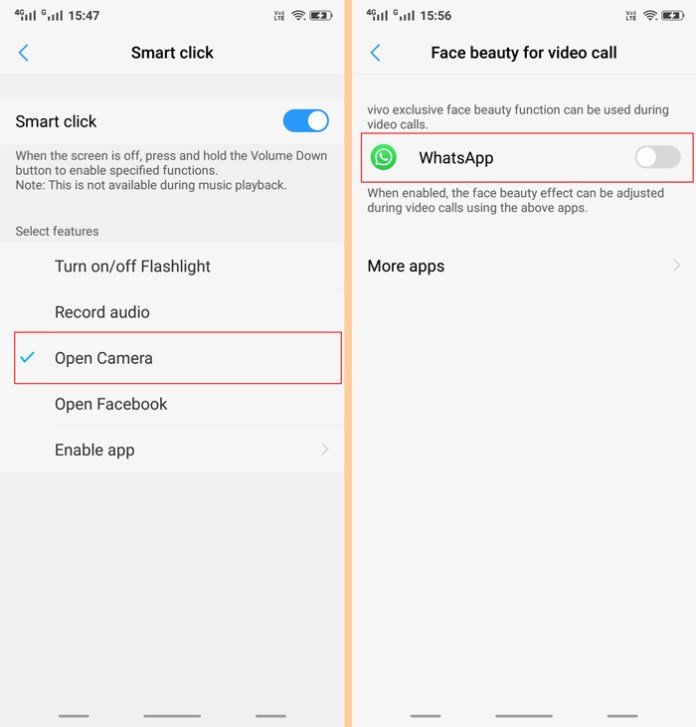
Verfraaiingsmodus inschakelen in videogesprekken voor apps van derden: De Vivo V9 is nog steeds een telefoon die is ontworpen om favoriet te zijn bij selfie-enthousiastelingen en wordt dus geleverd met een behoorlijke verfraaiingsmodus. U kunt hiervan ook profiteren terwijl u videogesprekken voert met apps van derden, zoals WhatsApp en Facebook Messenger.
Gaan Instellingen >> Meer instellingen >> en scrol omlaag naar ‘Gezichtsschoonheid voor videogesprekken’
12. Motormodus
Vivo leent ook een aantal functies van Samsung. De Moto-modus werkt vergelijkbaar met de SBike-modus op betaalbare Galaxy-apparaten. De motormodus kan worden geactiveerd via de Quick Settings-tegels in het actiecentrum (of via Instellingen >> Motormodus) en stelt u in staat te beslissen welke oproepen naar u toe komen terwijl u rijdt.
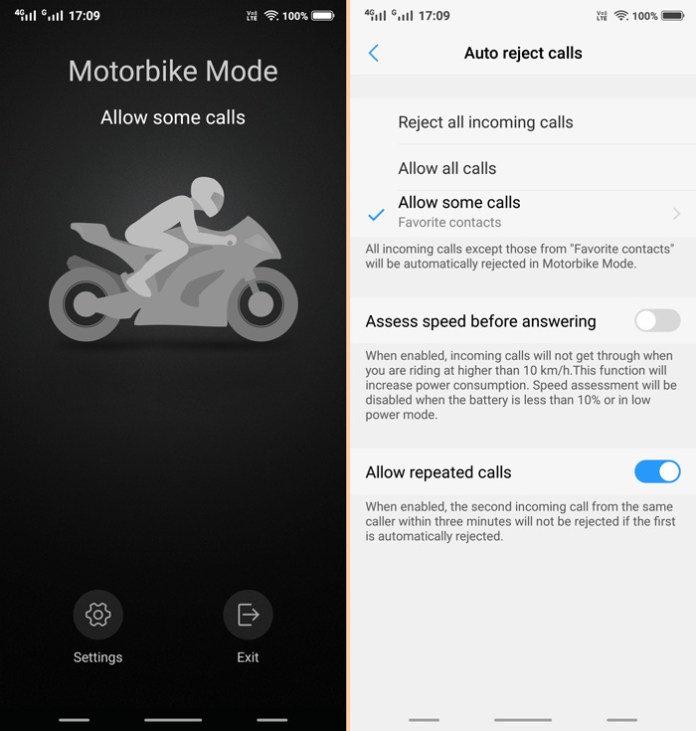
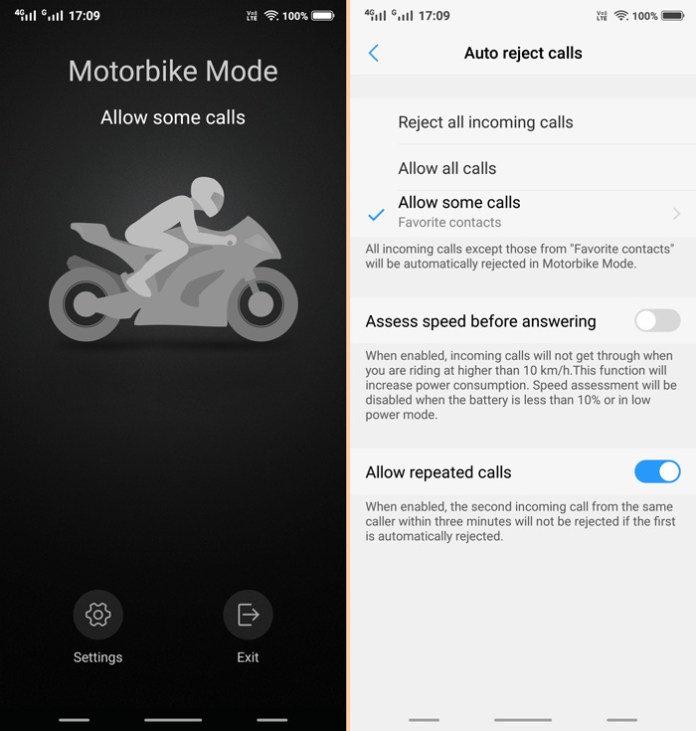
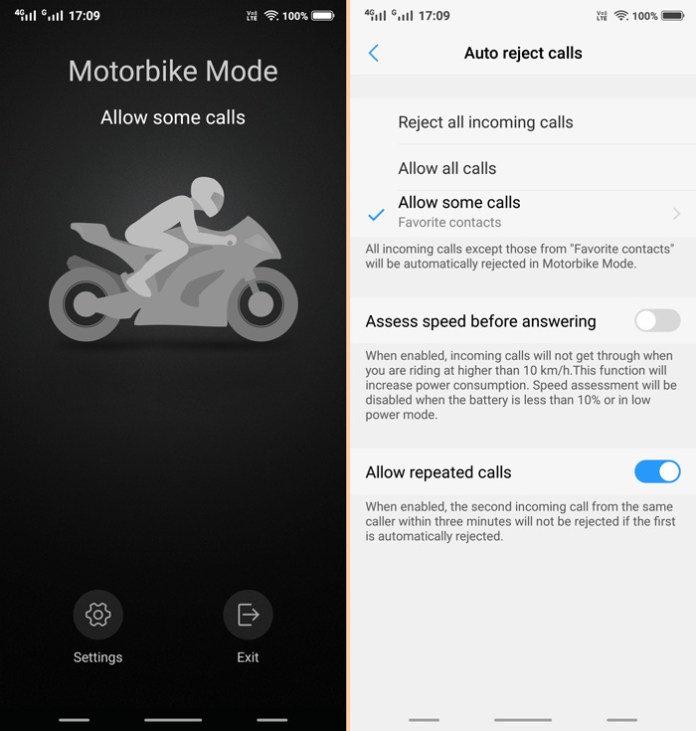
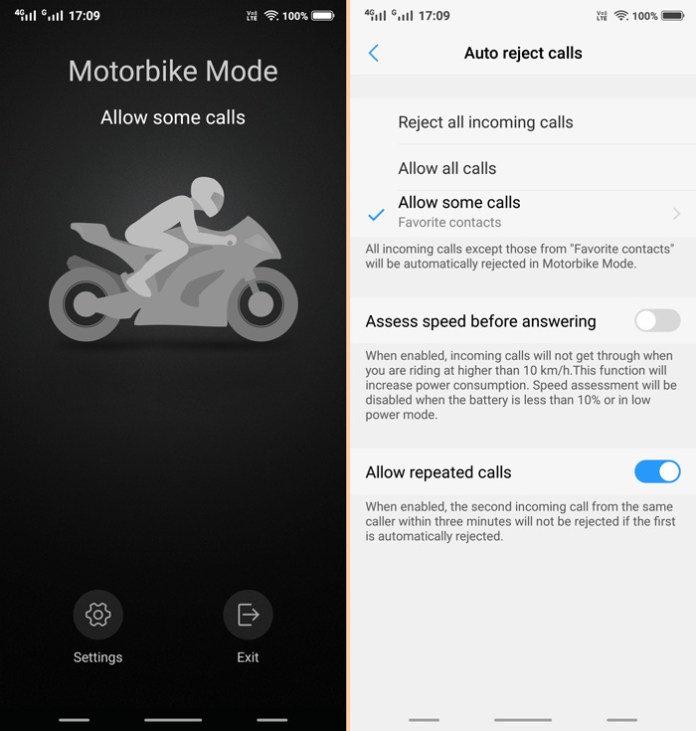
U hebt de mogelijkheid om alle oproepen te weigeren, oproepen van specifieke contacten toe te staan of toe te staan dat herhaalde oproepen u bereiken. Dit kan erg handig zijn voor tweewielers, omdat hun reis niet wordt onderbroken door ongewenste telefoontjes.
13. Spelmodus
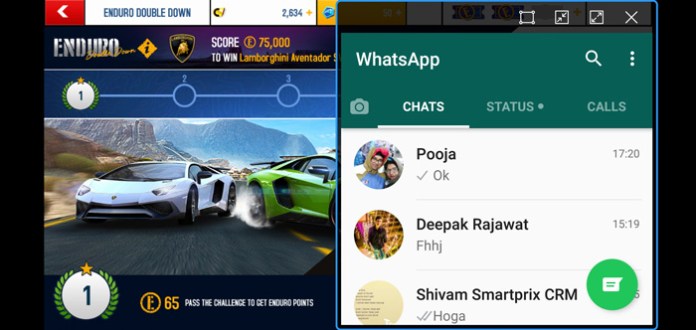
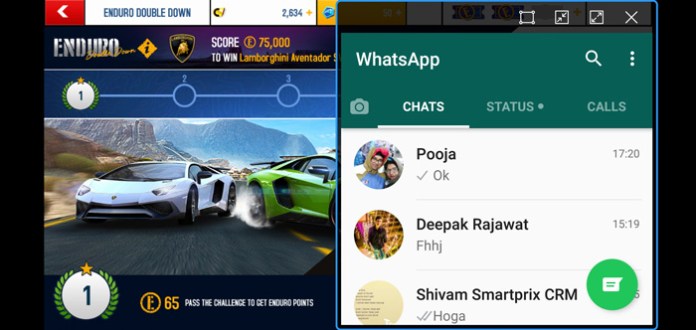
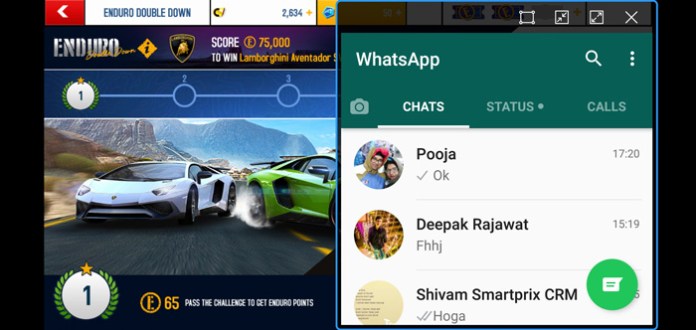
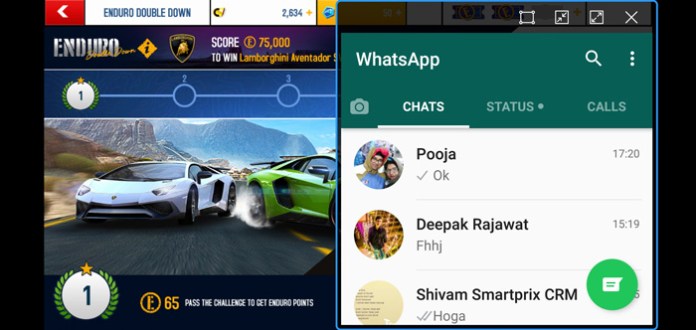
Game-modus, indien ingeschakeld, kan onderbrekingen tijdens het spelen voorkomen. Er zijn opties zoals het automatisch beantwoorden van oproepen op de achtergrond, het blokkeren van zwevende voorbeelden, het automatisch weigeren van oproepen en zelfs een speciale beeld-in-beeld-modus voor toegang tot berichten-apps in een zwevende vensteroverlay (met behulp van het gebaar met drie vingers naar beneden vegen). het spel onderbreken.
14. Eenvoudig aanraken
Je kunt ook een iOS-achtig zwevend actiemenu toevoegen aan de Vivo V9. Deze zwevende knop vervangt alle hardware- en softwareknoppen en gerelateerde acties. U kunt een screenshot maken, het volume beheren, door de gebruikersinterface navigeren en meer met behulp van het zwevende Easy Touch-menu.
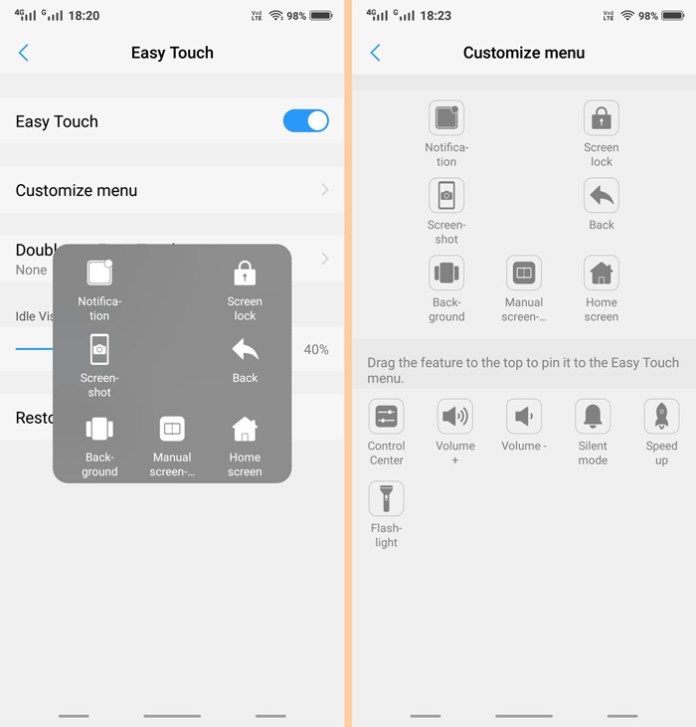
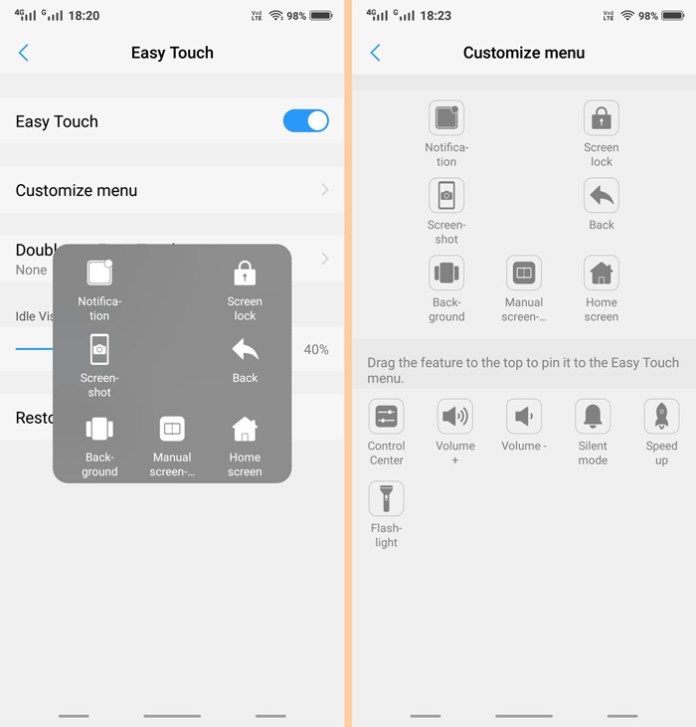
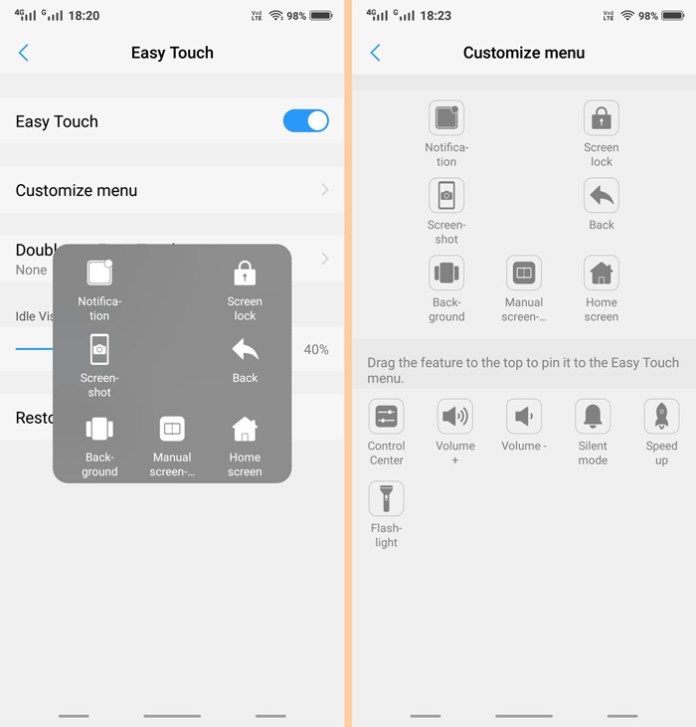
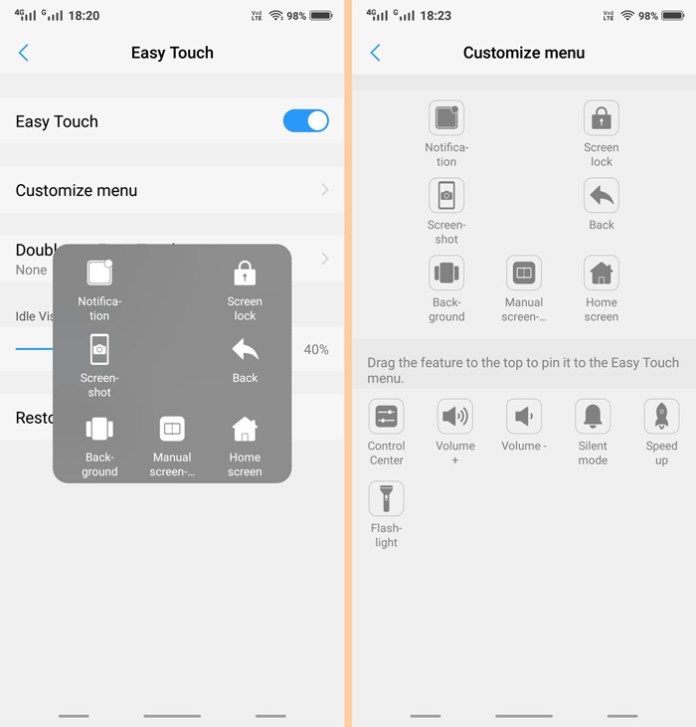
Je kunt het in- of uitschakelen vanuit de snelle instellingen en ook vanuit de telefooninstellingen. Gaan Instellingen > Meer instellingen > Easy Touch.
15. Launcher-instellingen: startscherm en vergrendelscherm
Deze launcher-instellingen zijn conventioneel toegankelijk door lang op het startscherm op de meeste Android-telefoons te drukken. In Live zijn deze instellingen diep begraven in instellingen.
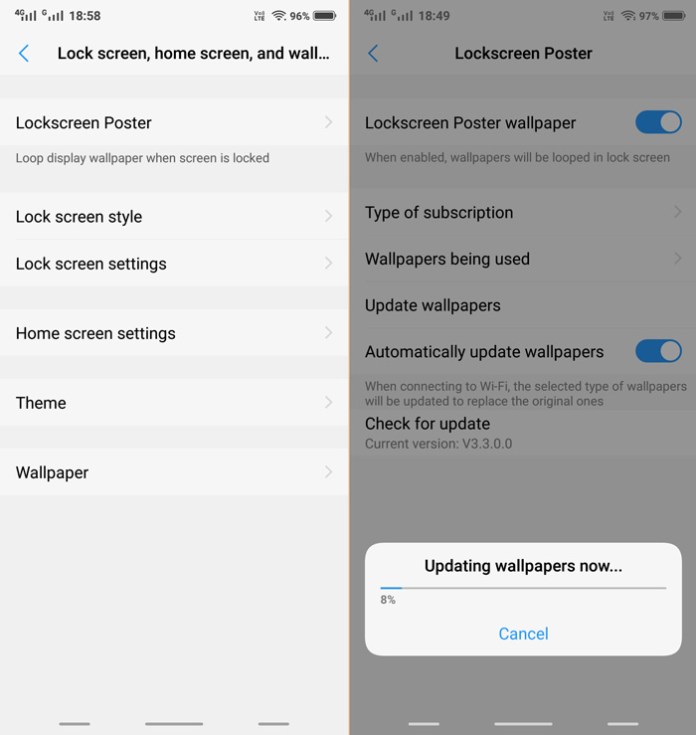
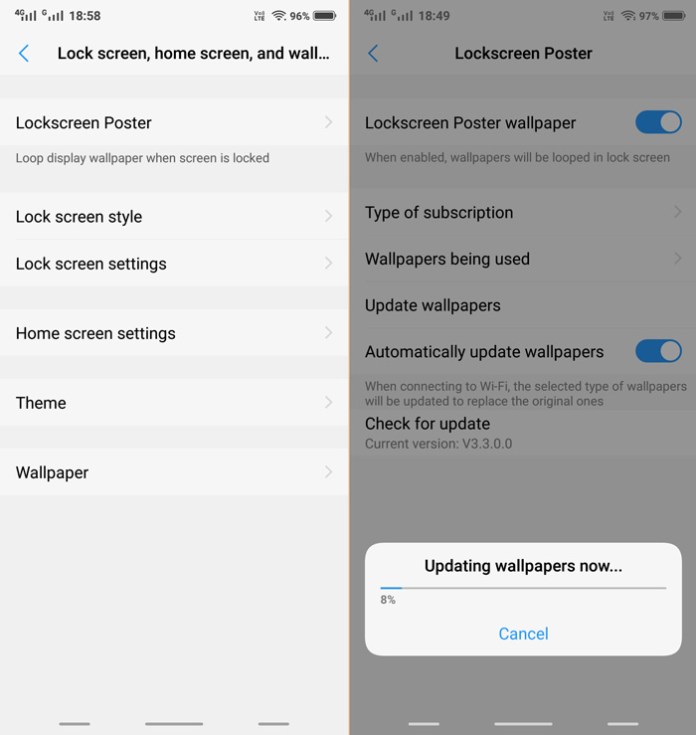
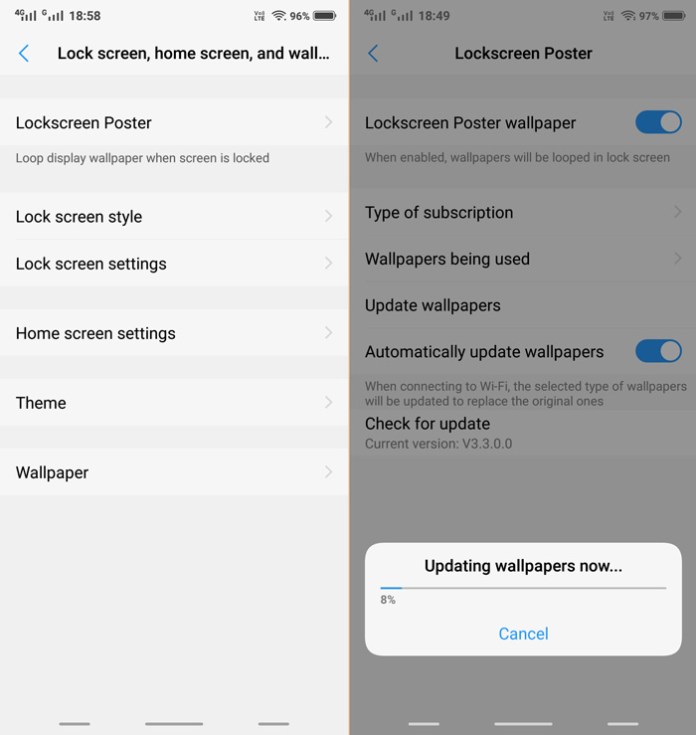
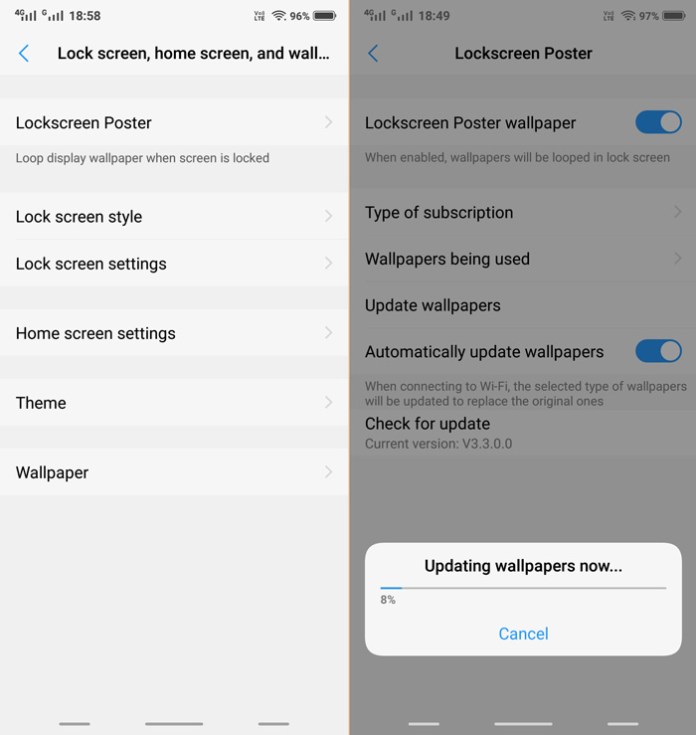
Gaan Instellingen >> Vergrendelscherm, startscherm en achtergronden. Hier kunt u de automatische achtergrondupdate voor het vergrendelscherm uitschakelen, het thema wijzigen, het startscherm en de stijl van het vergrendelscherm wijzigen en achtergronden beheren.
15 Vivo V9 (Funtouch OS 4.0) Verborgen functies, tips en trucs
Naast de functies die we hierboven hebben genoemd, bevat de Vivo V9 ook verschillende andere opties die we al gewend zijn te zien in Vivo-telefoons. Deze omvatten uitgebreide gebarenondersteuning in slimme bewegingen, modus met één hand, klonen van apps, gebaren van vingerafdruksensoren, meldingsvoorbeelden en meer die u kunt openen via het menu Instellingen of algemeen zoeken (naar beneden vegen op het startscherm).
Nokia 7 Plus eerste indrukken: voelt als een complete midranger



